Task-Ziele
Auf dem Register Tasks im Expander Ziele werden die Zielobjekte angegeben, auf die die Task-Befehle angewendet werden. Die Befehle selbst sowie die Möglichkeiten, sie zurückzusetzen, werden durch die Task-Vorlage bestimmt.
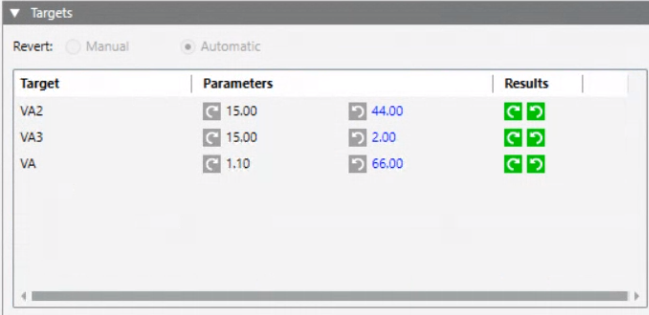
- Sie können die Objekte, auf die die Befehle angewendet werden sollen, per Drag & Drop in den Bereich Ziel verschieben.
- Dabei muss es sich um Zielobjekte vom geeigneten Typ für die von der Task durchgeführte Aktion handeln.
- Sie können dasselbe Objekt mehrmals einfügen, wenn es zu verschiedenen Sichten gehört. Dies ist bei bestimmten Funktionen hilfreich, die nur auf bestimmte Unterebenen einer Sicht angewendet werden sollen.
- Um eine Task speichern zu können, muss sie mindestens ein Zielobjekt haben.
- Um ein Zielobjekt zu entfernen, klicken Sie
 in der Spalte ganz rechts.
in der Spalte ganz rechts. - Platzieren Sie den Mauszeiger über dem abgelegten Zielobjekt, um einen Tooltip mit dem vollständigen Pfad im System Browser einzublenden.
Hinweis: Wenn die Befehle einer Task editierbare Parameterwerte aufweisen, wird eine Spalte Parameter eingeblendet. Weitere Informationen finden Sie unter Befehlsparameter.
Einstellungen zurücksetzen
Oben im Expander Ziele gibt die Option Zurücksetzen gibt an, wie die kommandierten Objekte nach dem Beenden der Task auf ihre ursprünglichen Werte zurückgesetzt werden, z.B. von Entriegelt zurück auf Verriegelt:

- Automatisch: Bei Erreichen des Fälligkeitsdatums werden die Befehle automatisch zurückgesetzt.
- Manuell: Wenn die Task-Befehle gesendet werden, wird der Befehl Zurücksetzen verfügbar, auf den der Bediener klicken kann.
- Keine Zurücksetzbefehle: Die von dieser Art von Task durchgeführte Aktion kann nicht zurückgesetzt werden.
Wenn die Task zurückgesetzt werden kann, besteht die Möglichkeit, zwischen den Einstellungen Manuell und Automatisch zu wechseln.

Erzwungenes manuelles Zurücksetzen
Bei einer Task, für die eine automatische Zurücksetzung eingestellt ist, wird in den folgenden Fällen trotzdem eine manuelle Zurücksetzung erzwungen:
- Der Bediener, der die Task gestartet hat, ist nicht berechtigt Tasks auszuführen, die automatisch zurückgesetzt werden.
- Der Bediener, der die Task gestartet hat, ist zwar berechtigt, Tasks mit automatischem Zurücksetzen auszuführen, aber ein oder mehrere Task-Ziele haben ein Validierungsprofil (höher als Aktiviert oder Vier Augen), für das ein Passwort erforderlich ist (mehr als der Kommentar des Bedieners). In diesen Fällen wird der Bediener aufgefordert, die Task mit erzwungener manueller Zurücksetzung auszuführen.
Befehlsparameter
Auf dem Expander Ziele wird die Spalte Parameter verfügbar, wenn die Befehle dieser Task editierbare Parameterwerte haben.
- Bewegen Sie den Mauszeiger über einen Parameterwert, um den vollständigen Namen in einem Tooltip anzuzeigen.
- Je nach Datentyp können Sie entweder einen numerischen Wert eingeben oder eine Option aus einer Dropdown-Liste auswählen.
- Um einen Parameter auf seinen ursprünglichen Wert zurückzusetzen, löschen Sie das numerisch Feld oder klicken Sie
 neben der zugehörigen Dropdown-Liste.
neben der zugehörigen Dropdown-Liste.

Ungültige Werte für Parameter
Wenn keine gültige Vorgabe festgelegt ist (siehe nächster Abschnitt), werden beim Einfügen eines Zielobjekts dessen Befehls- und Zurücksetzungsparameter zunächst auf die in der Task-Konfiguration (Vorlage) definierten Werte gesetzt, sofern vorhanden. Andernfalls werden die Werte wie folgt festgelegt:
- Für Befehlsparameter wird der aktuell gemessene Wert des Parameters verwendet.
- Für Zurücksetzungsparameter wird der
ursprüngliche Wertverwendet. Diese Einstellung bedeutet, dass der Parameter auf den Wert zurückgesetzt wird, den er vor der Ausführung des Task-Befehls hatte.
Vorgabewerte der Parameter
Sie können das Kontrollkästchen Vorgabe aktivieren, um die Parameterwerte in dieser Zeile auf alle anderen Ziele desselben Typs zu übertragen. In diesem Fall werden die gewählten Vorgabewerte angewendet auf:
- Bereits eingefügte Objekte desselben Typs
- Alle nachfolgend eingefügten Objekte desselben Typs
Wenn Sie später einen Parameter manuell bearbeiten, für den der Vorgabewert übernommen wurde, wird der neue Wert hervorgehoben, um darauf hinzuweisen, dass er vom gewählten Vorgabewert abweicht.
Wenn Sie die Parameterwerte in der als Vorgabe festgelegten Zeile ändern, werden Sie gefragt, wie diese Änderungen auf andere Objekte übertragen werden sollen:
- Ja: Die neuen Vorgabewerte werden auf alle Zielobjekte desselben Typs angewendet, einschliesslich der Ziele, deren Parameter manuell so angepasst wurden, dass sie vom Vorgabewert abweichen.
- Nein: Die neuen Vorgabewerte werden nur auf Zielobjekte desselben Typs angewendet, die nicht manuell so angepasst wurden, dass sie vom Vorgabewert abweichen.

Nebeneffekte beim Ausführen oder Zurücksetzen von Befehlen vermeiden
Um unerwünschte Ergebnisse zu vermeiden, sollten Sie darauf achten, dass Sie nur gleichartige Task-Ziele einfügen. Alle Ziele müssen folgende Kriterien erfüllen:
- Gleicher Typ (z.B. Analogeingang)
- Gleiche Einheit (mischen Sie z.B. nicht % und °F oder W und kW)
- Gleiche Parameter (mischen Sie z.B. nicht Ein/Aus mit Offen/Schliessen)
Überprüfen Sie die Task-Beschreibung, um geeignete Objekttypen für diese spezielle Task auszuwählen. Überprüfen Sie ausserdem, dass sie in der Spalte Parameter die gleiche Masseinheit (z.B. % oder °F) oder die gleichen Parameter (z.B Ein/Aus oder Öffnen/Schliessen) anzeigen.